GitLab - Thêm người dùng
Trong chương này, chúng ta sẽ thảo luận về cách thêm người dùng vào dự án của bạn trong GitLab.
Các bước để thêm người dùng
Step 1- Đăng nhập vào tài khoản GitLab của bạn và chuyển đến dự án của bạn trong phần Dự án .

Step 2- Tiếp theo, nhấp vào tùy chọn Thành viên trong tab Cài đặt -

Step 3 - Nó sẽ mở ra màn hình bên dưới để thêm thành viên vào dự án của bạn -

Step 4- Bây giờ nhập tên người dùng, quyền vai trò, ngày hết hạn (tùy chọn) và nhấp vào nút Thêm vào dự án để thêm người dùng vào dự án -

Step 5 - Tiếp theo, bạn sẽ nhận được thông báo thành công sau khi thêm người dùng vào dự án.
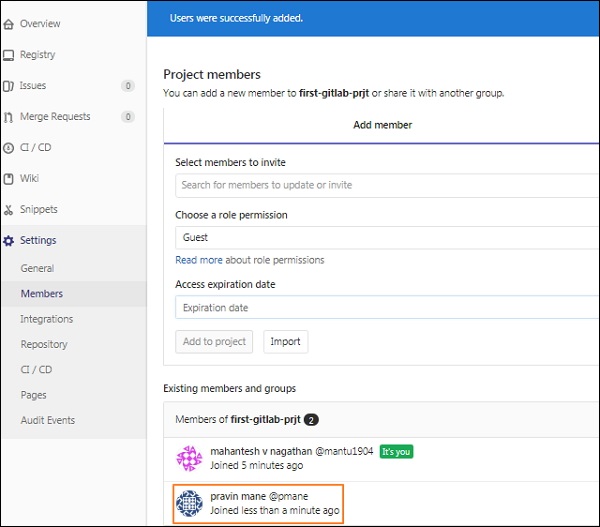
Hộp được đánh dấu trong hình trên cho biết, một người dùng mới đã được thêm vào dự án -
Step 6- Bạn cũng có thể thêm người dùng vào dự án bằng cách nhấp vào nút Nhập -
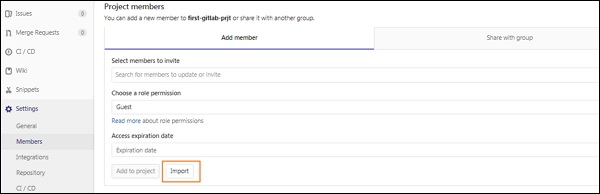
Step 7- Bây giờ chọn dự án mà bạn muốn thêm người dùng vào dự án của mình và nhấp vào nút Nhập thành viên dự án -

Step 8 - Bạn sẽ nhận được thông báo thành công sau khi nhập người dùng vào dự án -
